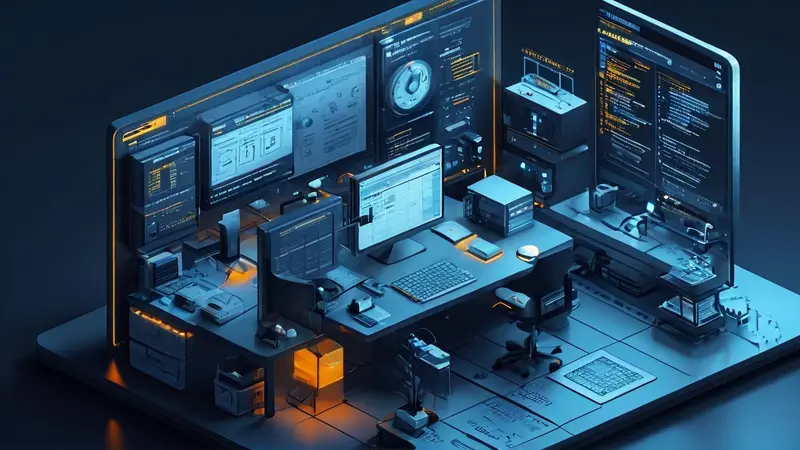
新机创建文档文件管理的步骤:安装必要应用、使用文件管理器、创建文件夹、使用云存储服务。要详细描述其中的安装必要应用,可以使用以下步骤:
首先,打开你的新设备并连接到互联网。然后前往应用商店(如Google Play Store或Apple App Store),搜索并安装常用的办公软件,如Microsoft Office套件(Word、Excel、PowerPoint)或Google Docs。这些应用程序将帮助你创建、编辑和管理各种文档文件。
以下将详细展开各个步骤和相关注意事项。
一、安装必要应用
在新设备上创建和管理文档文件,首先需要一些专用软件。这些软件不仅能帮助你创建和编辑文档,还能在不同设备之间同步文件,确保你的工作无缝进行。
1、选择合适的办公软件
根据你的需求和设备操作系统,选择合适的办公软件。Microsoft Office套件是广泛使用的办公软件,适用于Windows和MacOS系统。对于Android和iOS设备,可以选择Google Docs,它具有强大的在线协作功能。
2、安装步骤
在应用商店中搜索所需软件名称,例如“Microsoft Word”或“Google Docs”,点击“安装”按钮,等待下载和安装完成。安装完成后,打开应用并按照提示进行初始设置,如登录账号、选择默认保存位置等。
3、配置同步功能
大多数办公软件都提供云存储服务,如OneDrive、Google Drive等。配置这些云存储服务可以让你在不同设备之间无缝访问和编辑文档。打开办公软件的设置选项,找到“同步”或“云存储”设置,登录你的云存储账户并启用同步功能。
二、使用文件管理器
文件管理器是管理和组织文件和文件夹的基础工具。大多数操作系统都自带文件管理器,但你也可以选择第三方应用来增强功能。
1、系统自带文件管理器
无论你使用的是Windows、MacOS、Android还是iOS,系统自带的文件管理器都能满足大多数需求。Windows的文件资源管理器、MacOS的Finder、Android的文件管理器和iOS的文件应用都是非常强大的工具。
2、第三方文件管理器
如果你需要更高级的功能,可以选择第三方文件管理器。例如,Total Commander和ES文件浏览器是非常流行的文件管理应用。它们提供了如批量操作、FTP支持和高级搜索等功能,能够极大地提高工作效率。
3、文件操作
学会基本的文件操作,如创建、复制、移动、重命名和删除文件。通过拖放操作或右键菜单,你可以轻松管理文件和文件夹。使用快捷键(如Ctrl+C复制,Ctrl+V粘贴)可以提高操作效率。
三、创建文件夹
文件夹是组织文件的重要工具,可以帮助你按照项目、日期或文件类型分类存储文件。
1、创建文件夹的步骤
在文件管理器中,右键点击空白区域或使用菜单栏中的“新建”选项,选择“文件夹”。输入文件夹名称并按回车键确认。你可以根据需要创建多个文件夹,并在其中创建子文件夹。
2、命名规范
为了便于查找和管理,使用有意义的文件夹名称。例如,可以按项目名称、日期或文件类型命名文件夹。避免使用空格或特殊字符,因为它们可能在某些系统中引起兼容性问题。
3、文件夹结构
建立合理的文件夹结构可以提高工作效率。例如,可以在根目录下创建项目文件夹,在项目文件夹下创建文档、图片、资源等子文件夹。定期检查和整理文件夹,删除不需要的文件,确保文件夹结构简洁有序。
四、使用云存储服务
云存储服务不仅提供了存储空间,还能实现文件的自动备份和跨设备同步。选择合适的云存储服务可以极大地提高文件管理的效率。
1、选择云存储服务
根据你的需求和预算,选择合适的云存储服务。常见的云存储服务包括Google Drive、OneDrive、Dropbox和iCloud。它们提供不同的存储空间和功能,你可以根据需要选择免费的基础服务或付费的高级服务。
2、配置云存储客户端
下载并安装云存储服务的客户端应用,登录你的账户并进行初始设置。大多数云存储服务提供文件夹同步功能,将你指定的文件夹同步到云端。你可以在不同设备上安装客户端,确保所有设备上的文件保持一致。
3、文件备份和共享
云存储服务提供了自动备份功能,可以定期将你的文件备份到云端。还可以使用共享功能,与同事或朋友共享文件和文件夹,进行在线协作。设置文件的访问权限,确保文件的安全性。
五、文件版本控制
文件版本控制可以帮助你跟踪文件的修改历史,恢复到之前的版本,避免因误操作导致的数据丢失。
1、版本控制工具
选择合适的版本控制工具,根据你的需求和使用习惯。常见的版本控制工具包括Git、Subversion和Mercurial。它们提供了强大的版本管理和协作功能,适用于软件开发、文档编写等领域。
2、设置版本控制
安装版本控制工具并进行初始设置。创建版本库,添加文件并提交初始版本。每次修改文件后,提交新的版本,并为每个版本添加描述信息,记录修改内容。
3、版本恢复和分支管理
版本控制工具提供了版本恢复功能,可以将文件恢复到之前的版本。还可以创建分支,在不同分支上进行独立的修改和实验,避免影响主版本。合并分支时,工具会自动处理冲突,确保文件的一致性。
六、文件安全和隐私
确保文件的安全和隐私是文件管理的重要环节。采取适当的措施,防止文件丢失、泄露和未经授权的访问。
1、文件加密
使用文件加密工具,对重要文件进行加密保护。常见的文件加密工具包括VeraCrypt、BitLocker和FileVault。设置强密码,确保只有授权用户可以访问加密文件。
2、备份策略
制定合理的备份策略,定期备份重要文件。可以使用外部硬盘、网络存储设备或云存储服务进行备份。确保备份文件的完整性和安全性,避免因硬件故障或网络攻击导致的数据丢失。
3、访问控制
设置文件的访问权限,确保只有授权用户可以访问文件。使用操作系统自带的文件权限管理功能,或第三方权限管理工具。定期检查和更新权限设置,防止未经授权的访问。
七、使用自动化工具
自动化工具可以帮助你提高文件管理的效率,减少重复劳动。选择合适的自动化工具,根据你的需求和使用习惯,优化文件管理流程。
1、文件命名和整理工具
使用文件命名和整理工具,可以自动命名和整理文件。例如,Bulk Rename Utility和Advanced Renamer提供了强大的文件重命名功能,可以根据规则批量重命名文件。使用文件整理工具,可以按照预定规则自动将文件分类存储。
2、文件同步和备份工具
使用文件同步和备份工具,可以自动同步和备份文件。例如,rsync和Syncthing提供了强大的文件同步功能,可以在不同设备之间自动同步文件。使用备份工具,可以定期备份文件,确保数据的安全性。
3、脚本和宏工具
使用脚本和宏工具,可以自动执行复杂的文件操作。例如,Python和Bash脚本提供了强大的自动化功能,可以编写脚本自动执行文件操作。使用宏工具,可以录制和回放文件操作,提高工作效率。
八、文件管理的最佳实践
遵循文件管理的最佳实践,可以提高文件管理的效率,确保文件的安全和完整性。
1、制定文件命名规则
制定文件命名规则,确保文件名称有意义且易于查找。例如,可以使用日期、项目名称和文件类型等信息命名文件。避免使用空格和特殊字符,因为它们可能在某些系统中引起兼容性问题。
2、定期整理和归档文件
定期整理和归档文件,确保文件夹结构简洁有序。例如,可以每月或每季度整理一次文件,删除不需要的文件,将不常用的文件归档到特定文件夹。定期归档文件可以减少文件夹的混乱,提高查找效率。
3、定期备份文件
定期备份文件,确保数据的安全性。可以使用外部硬盘、网络存储设备或云存储服务进行备份。制定备份计划,定期检查备份文件的完整性和安全性,确保备份文件可用。
4、设置文件访问权限
设置文件访问权限,确保只有授权用户可以访问文件。使用操作系统自带的文件权限管理功能,或第三方权限管理工具。定期检查和更新权限设置,防止未经授权的访问。
5、使用版本控制工具
使用版本控制工具,跟踪文件的修改历史,避免因误操作导致的数据丢失。选择合适的版本控制工具,根据你的需求和使用习惯,设置版本控制并定期提交版本。使用版本恢复和分支管理功能,提高文件管理的灵活性和安全性。
6、使用自动化工具
使用自动化工具,提高文件管理的效率,减少重复劳动。选择合适的自动化工具,根据你的需求和使用习惯,优化文件管理流程。使用文件命名和整理工具、文件同步和备份工具,以及脚本和宏工具,提高文件管理的效率。
7、学习和实践
不断学习和实践,积累文件管理的经验和技巧。关注文件管理领域的最新发展,学习新的工具和方法,提高文件管理的效率和安全性。通过实践,不断优化和改进文件管理流程,提高工作效率和数据安全性。
九、总结
在新设备上创建和管理文档文件是一项基本而重要的任务。通过安装必要的办公软件、使用文件管理器、创建文件夹、使用云存储服务、文件版本控制、文件安全和隐私、使用自动化工具以及遵循文件管理的最佳实践,可以有效地提高文件管理的效率和安全性。
合理的文件管理不仅能够提高工作效率,还能确保数据的安全性和完整性。希望本文提供的方法和技巧能够帮助你在新设备上更好地创建和管理文档文件,实现高效和安全的文件管理。
相关问答FAQs:
1. 如何在新机上创建文档文件?
- 在新机上创建文档文件非常简单。只需点击屏幕上的应用程序图标,然后找到并点击"文件管理"或"文档管理"应用程序。接下来,您可以选择创建新文件的选项,例如"新建文档"或"新建文件夹"。根据您的需要选择相应的选项,然后按照屏幕上的指示完成文件的创建。
2. 如何将文档文件分类和管理?
- 在新机上,您可以使用文件管理应用程序将文档文件分类和管理得井井有条。首先,您可以创建文件夹来存放不同类型的文档文件。例如,您可以创建一个文件夹用于存放工作相关的文档,另一个文件夹用于存放个人文档。然后,您可以将相关的文档文件拖放到适当的文件夹中。还可以使用文件管理应用程序提供的标签或标记功能来进一步分类和管理文档文件。
3. 如何在新机上搜索和查找特定的文档文件?
- 在新机上搜索和查找特定的文档文件非常方便。使用文件管理应用程序提供的搜索功能,只需输入您要查找的文档文件的名称或关键词,然后点击搜索按钮。系统会自动搜索并显示与您输入的信息相关的文档文件。您还可以使用文件管理应用程序提供的筛选选项,例如按文件类型、日期等来缩小搜索范围,以便更快地找到您需要的文档文件。





























